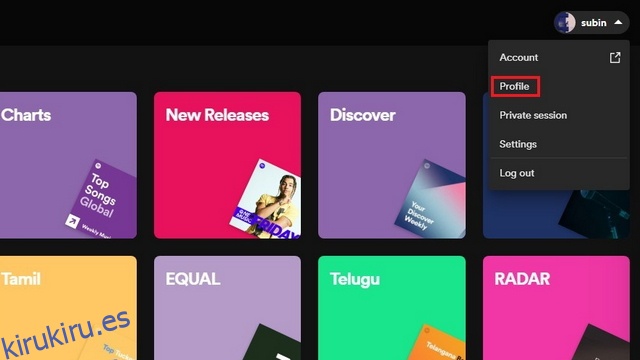Fuera del popular rebobinado de fin de año de Spotify Wrapped, Spotify le permite ver estadísticas básicas, como sus mejores artistas y pistas del mes. Si está buscando formas de ver de manera integral sus estadísticas de Spotify, lo tenemos cubierto. Siga leyendo para averiguar cómo ver sus estadísticas en la aplicación Spotify y en sitios web de terceros.
Tabla de contenido
Consulta tus estadísticas en Spotify (2022)
Verifique las estadísticas de Spotify en la PC (escritorio, web)
1. Abra Spotify en el escritorio o en la web y haga clic en su nombre de usuario en la esquina superior derecha. En la lista desplegable que aparece, haga clic en «Perfil» para acceder a su perfil de Spotify.
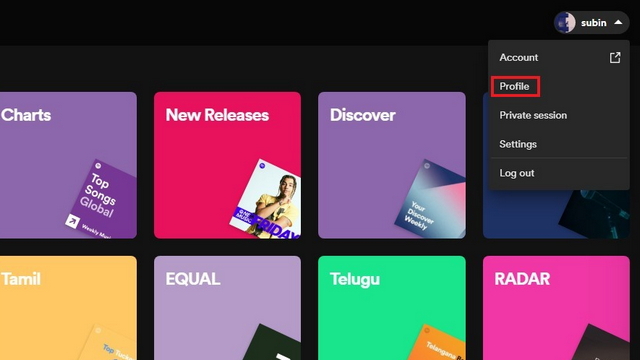
2. Cuando aparezca su página de perfil, desplácese hacia abajo y verá los mejores artistas y las mejores pistas del mes actual. Verás un total de 10 artistas y 50 canciones en la lista.
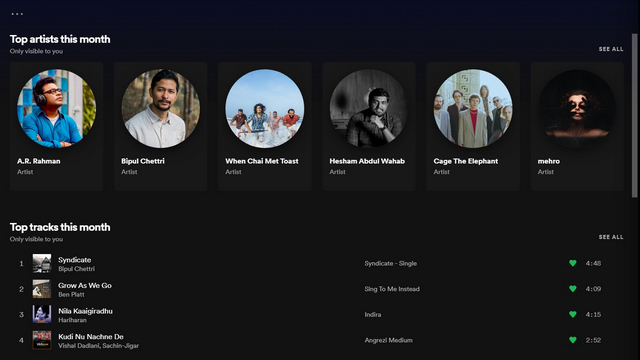
3. Para ver la lista completa de las 50 pistas principales del mes, haga clic en el botón «Ver todo» junto al encabezado «Pistas principales de este mes». Ahora puede explorar las canciones con las que ha estado obsesionado durante el último mes.
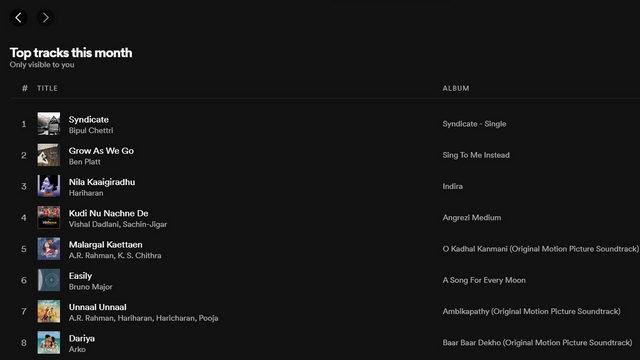
Verifique las estadísticas de Spotify en dispositivos móviles (Android, iOS)
A diferencia de la aplicación de escritorio, Spotify no muestra los mejores artistas y pistas en la aplicación móvil. Sin embargo, aún puede ver sus artistas reproducidos recientemente en la aplicación. He aquí cómo verificar eso:
1. Abra la aplicación Spotify desde su teléfono y presione el icono de engranaje de Configuración en la esquina superior derecha de la pantalla. Desplácese hacia abajo hasta que encuentre la opción «Artistas reproducidos recientemente» en la configuración «Social» y asegúrese de que esté habilitada. Tendrá que habilitar esta opción para ver sus artistas reproducidos recientemente.
Nota: Habilitar la alternancia hará que tus artistas reproducidos recientemente sean públicos, así que asegúrate de desactivarlo más tarde si no quieres que otros conozcan a los artistas que estás escuchando.
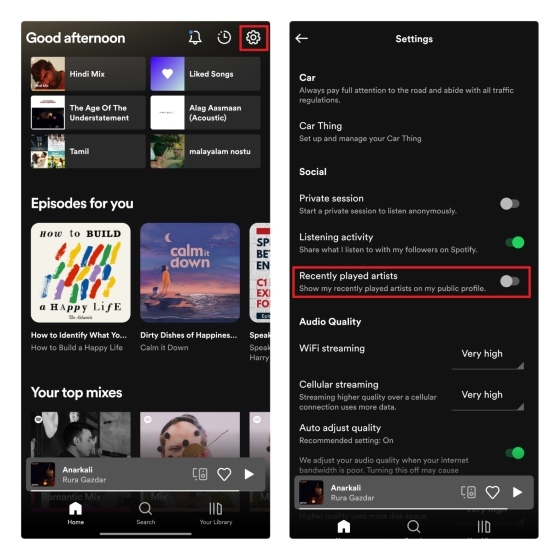
2. Después de habilitar la alternancia, desplácese hacia arriba y toque su nombre de usuario para ver su perfil. Ahora verá los artistas reproducidos recientemente en una sección dedicada.
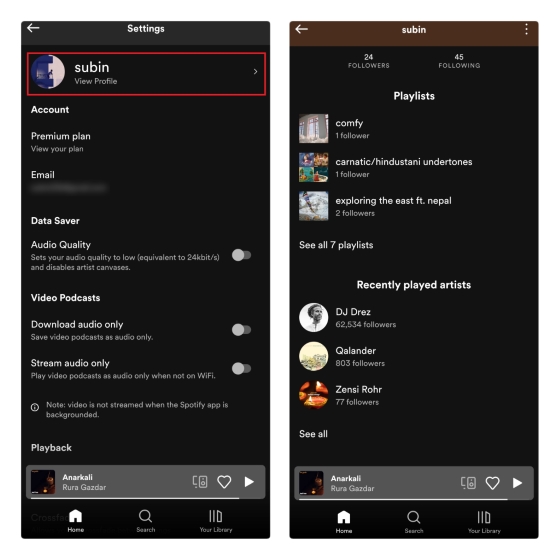
3. Puede presionar el botón «Ver todo» para ver la lista completa de sus artistas reproducidos recientemente en Spotify.
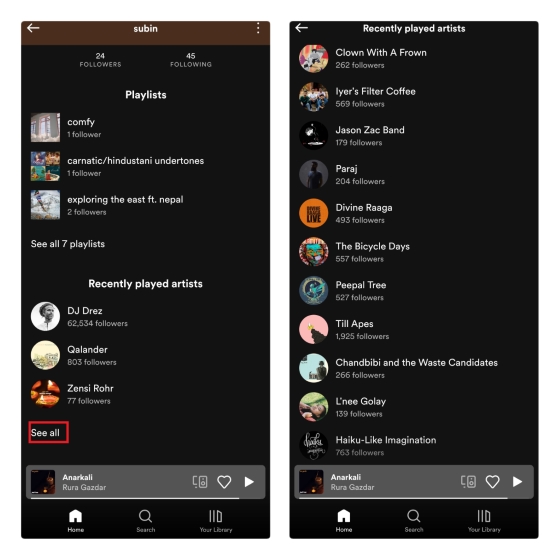
Use Spotify Wrapped para revisar sus mejores canciones
Spotify Wrapped es la tradición anual de la compañía que repasa tus mejores canciones de forma creativa. Si olvidó revisar sus mejores canciones de Spotify del año pasado, aquí le mostramos cómo hacerlo:
1. Visita este enlace y haga clic en «Sus mejores canciones 2021» para acceder a la lista de reproducción que contiene todas sus mejores canciones del año pasado.
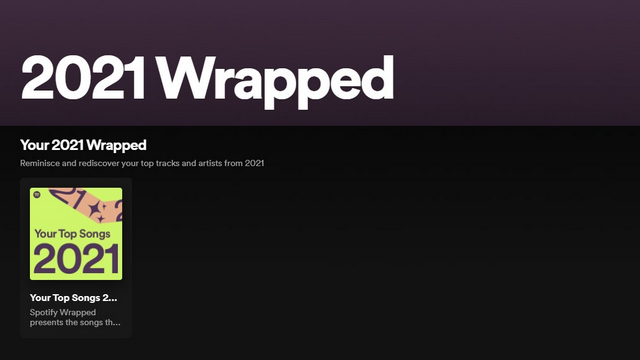
2. Y eso es todo. Puede explorar la lista de reproducción con 100 de sus mejores canciones y elegir guardarla en su biblioteca para escucharlas más tarde.
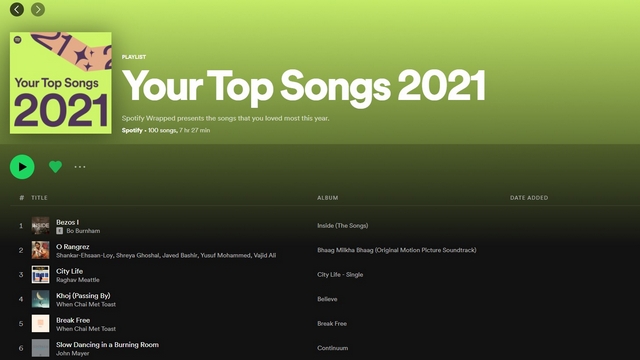
Usa Volt.fm para ver tus estadísticas de Spotify
1. Si desea más flexibilidad e información detallada, puede consultar sitios de terceros como Volt.fm para ver sus estadísticas de Spotify. Para empezar, visita el sitio web Volt.fm y haga clic en el botón «Iniciar sesión con Spotify».
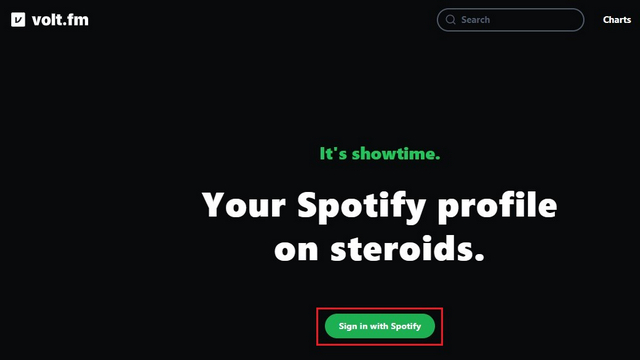
2. Ahora debe permitir que Volt.fm acceda a los datos de su cuenta de Spotify para generar información. Haga clic en «Aceptar» para continuar.
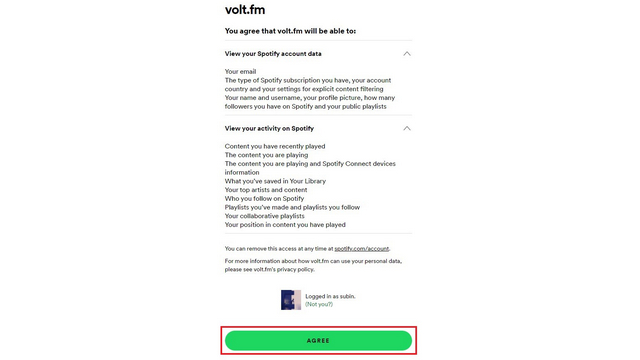
3. Después de unos segundos, Volt.fm te mostrará que tu perfil está listo. Haz clic en «Ver tu perfil» para ver tus estadísticas de Spotify en Volt.fm.
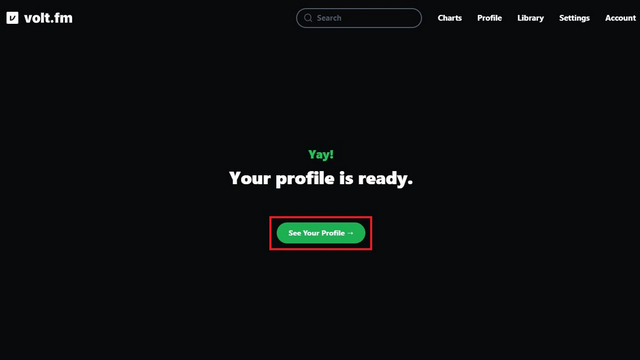
4. En la pantalla de inicio, verá la canción que está reproduciendo actualmente junto con sus géneros principales. Desplácese hacia abajo para ver más detalles.
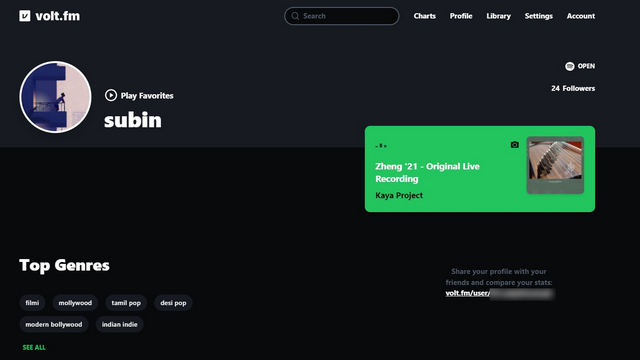
5. En primer lugar, tenemos la sección de las mejores canciones. Aquí puede ver sus mejores canciones de las últimas 4 semanas, 6 meses o de todos los tiempos. También tiene la opción de guardar sus mejores canciones como una lista de reproducción. Todo lo que tiene que hacer es hacer clic en el botón «Guardar como lista de reproducción» y Volt.fm agregará automáticamente la lista de reproducción a su biblioteca.
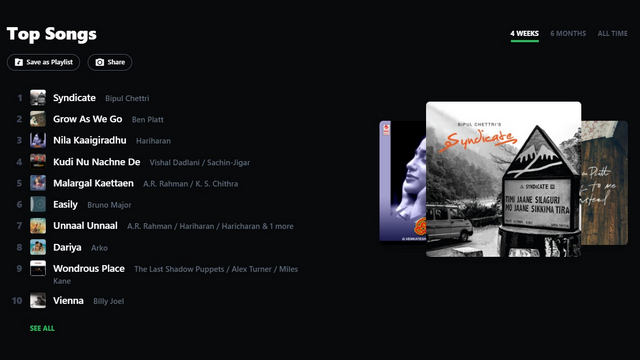
6. Si se desplaza hacia abajo, verá una sección de «Análisis» que destaca el estado de ánimo general de las canciones que escucha. Al igual que sus canciones principales, puede ver este análisis de las últimas 4 semanas, 6 meses y todos los tiempos.
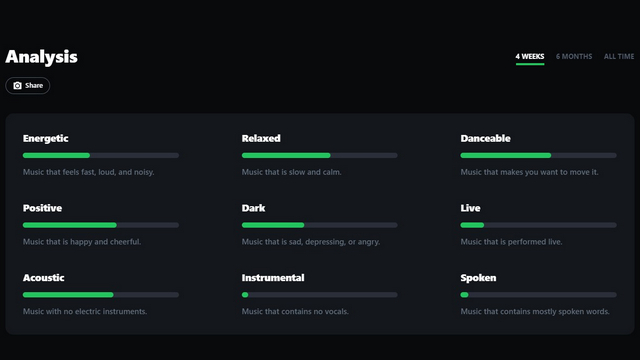
7. Volt.fm también muestra la popularidad promedio, la fecha de lanzamiento y la duración de su biblioteca de Spotify.
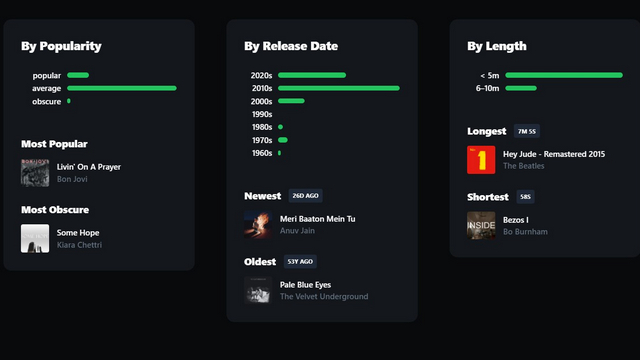
Analiza tus estadísticas de Spotify con Stats.fm
1. Otra herramienta para comprobar tus estadísticas de Spotify es Stats.fm (anteriormente conocida como Spotistats). Disponible en Android (descargar) y iOS (descargar), puede usar la aplicación para ver sus mejores canciones, artistas, álbumes y más. Para comenzar, inicie sesión con su cuenta de Spotify y permita el permiso para acceder a su cuenta.
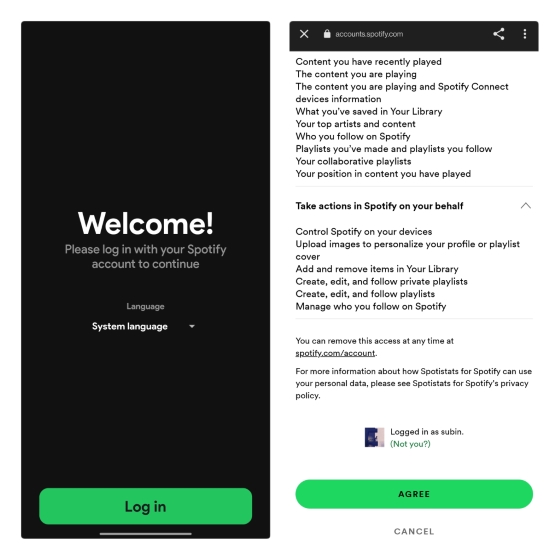
2. En la página de inicio de la aplicación, verá la última canción reproducida, los mejores artistas de las últimas 4 semanas y sus listas de reproducción. Desplazarse hacia abajo en la página de inicio revelará una lista de las pistas de Spotify reproducidas recientemente.
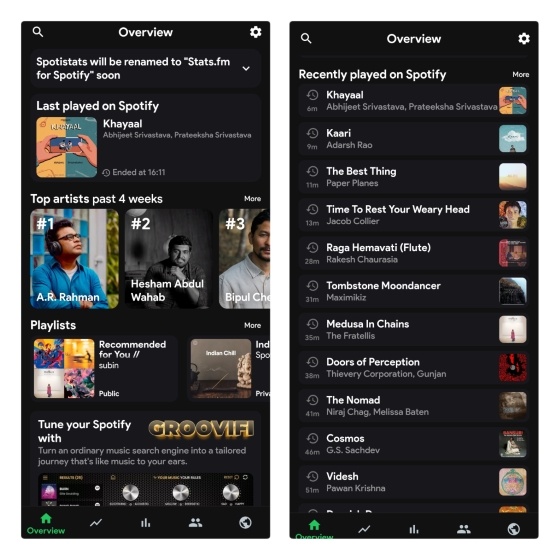
3. Mientras tanto, la pestaña «Principales» le muestra las mejores pistas, artistas y álbumes de las últimas 4 semanas, 6 meses o de toda la vida. Del mismo modo, la pestaña «Estadísticas» destaca tus pistas principales y el estado de ánimo de las canciones en tu biblioteca. Necesitará la suscripción premium de la aplicación para ver el total de pistas y minutos transmitidos hasta el momento.
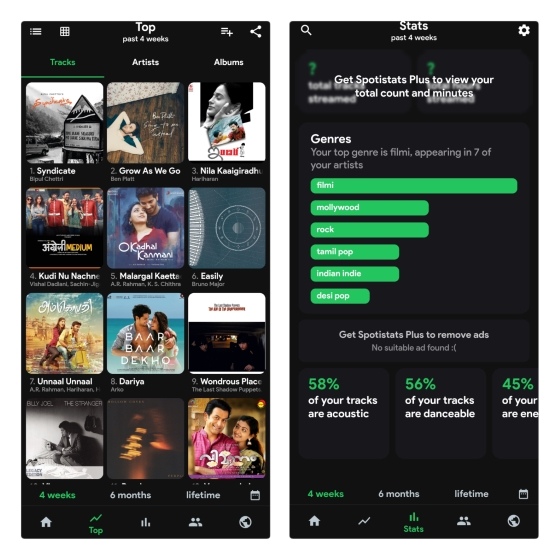
Use Stats for Spotify para verificar sus estadísticas de Spotify
1. También vale la pena echarle un vistazo a las estadísticas de Spotify. Visita el sitio web e inicie sesión con su cuenta de Spotify para ver sus mejores pistas, artistas y géneros.
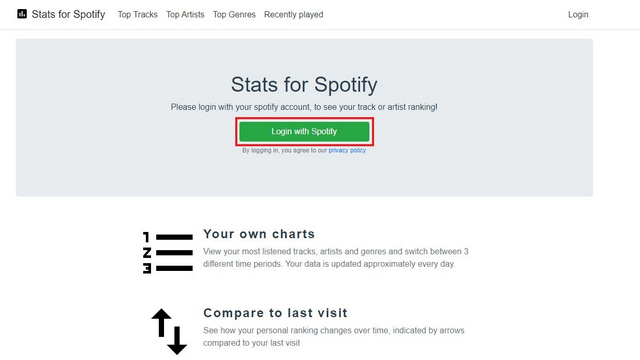
2. Después de iniciar sesión, puede hacer clic en el botón «Pistas principales» para ver sus canciones principales. Del mismo modo, puede usar los botones «Mejores artistas» y «Mejores géneros» para ver los mejores artistas y géneros, respectivamente.
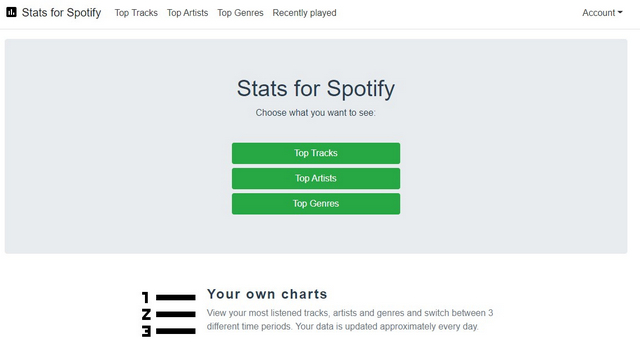
3. Al igual que Volt.fm, puede guardar las pistas principales como una lista de reproducción. Para hacer eso, desplácese hacia abajo y haga clic en el botón «Crear lista de reproducción».
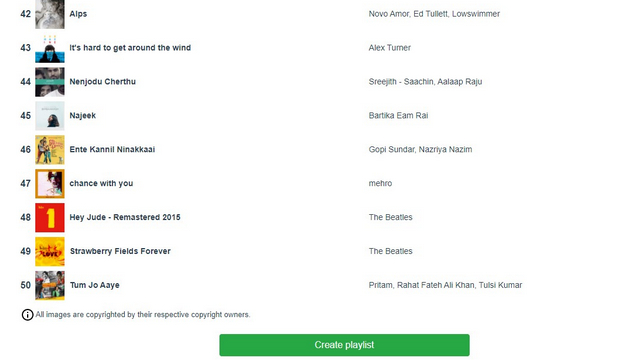
Prueba Obscurify para saber qué tan oscuro es tu gusto musical
1. Si tiene curiosidad por saber qué tan oscuro es su gusto musical, puede usar el sitio web Obscurify para verificarlo. Para hacerlo, visita el sitio web de Oscurify e inicie sesión con su cuenta de Spotify.
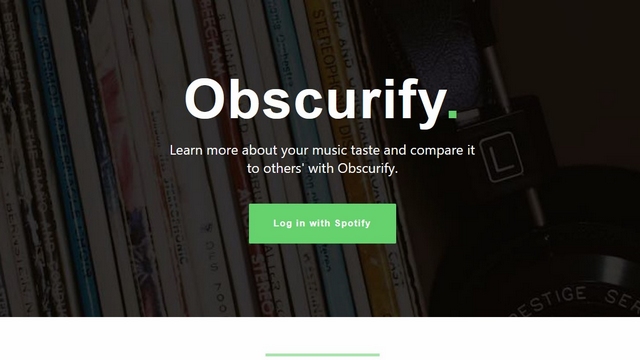
2. Después de iniciar sesión, desplácese hacia abajo y verá la calificación de oscuridad con respecto a la cantidad de usuarios de Obscurify en su país.
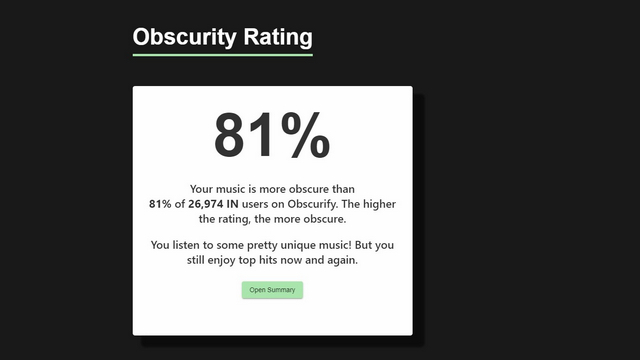
3. También hay un gráfico que compara tu gusto musical con el de otros usuarios de Obscruitfy, junto con indicadores separados para la música escuchada durante las últimas 6 semanas y de todos los tiempos.
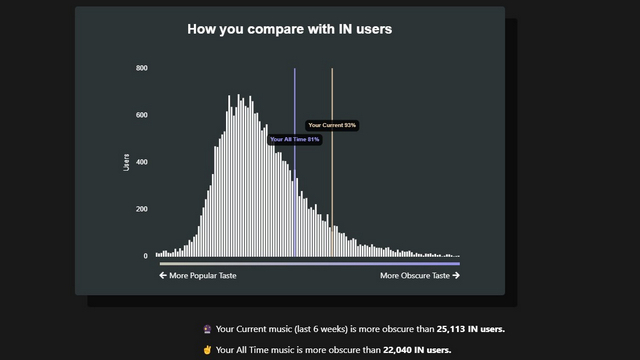
4. El sitio web también te muestra el estado de ánimo de las canciones que escuchas en las categorías de felicidad, bailabilidad, energía y acústica.
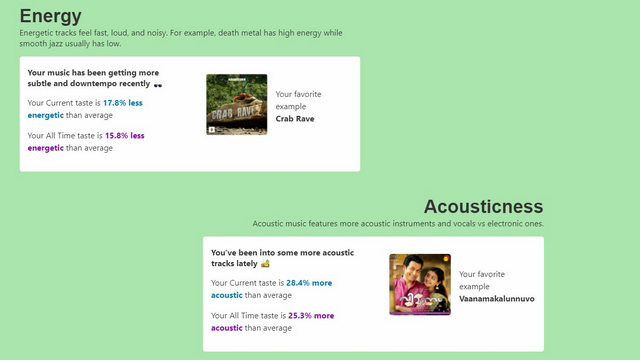
5. Sin embargo, la mejor parte es que obtienes recomendaciones basadas en tu biblioteca de música. Puede optar por guardarlo como una lista de reproducción para explorar las recomendaciones.
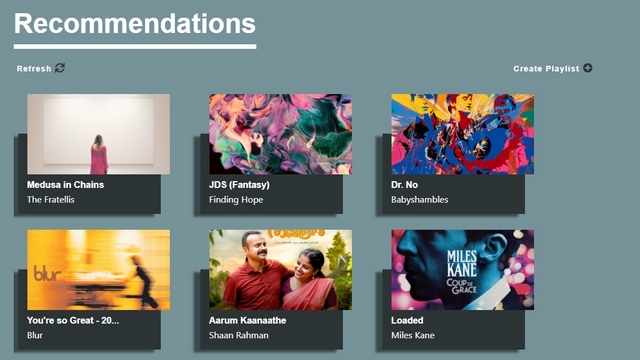
Realice la prueba ‘Qué tan malo es su Spotify’
1. Es posible que recuerde la prueba viral ‘Qué tan malo es su Spotify’ de 2020. La prueba generada por IA ofrece comentarios sarcásticos estereotipados sobre su gusto musical. Si estás interesado, puedes visita el sitio web y haga clic en «Descubrir» para comenzar.
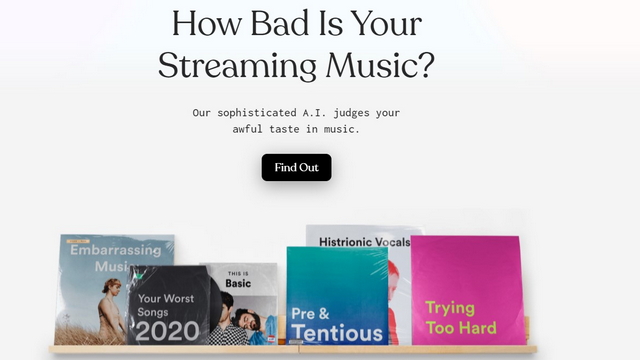
2. Ahora, haga clic en «Iniciar sesión con Spotify» para iniciar sesión con su cuenta de Spotify.
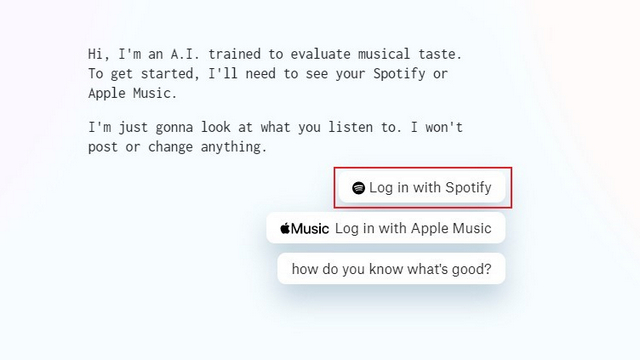
3. El sitio web ahora le hará algunas preguntas. Respóndelas y espera los resultados.
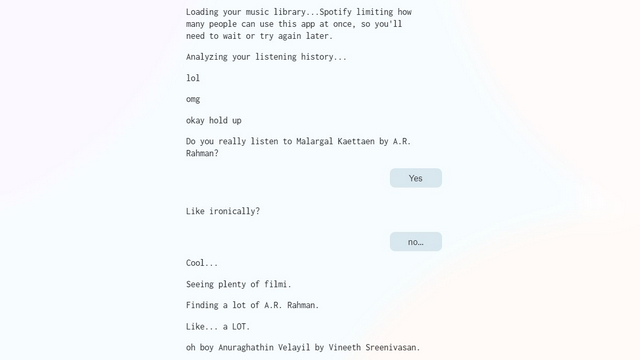
4. El sitio web inevitablemente se burlará de su gusto musical. No hace falta decir que tómalo con pinzas.
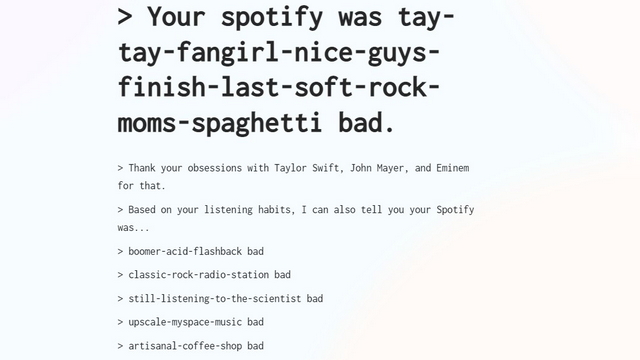
Comprueba y analiza tus estadísticas de Spotify
El análisis de sus patrones de escucha de música lo ayudará a comprender mejor su gusto musical y explorar los géneros de las pistas que más le gustan. Si esto te resultó útil, no olvides echar un vistazo a nuestro artículo sobre los mejores consejos y trucos de Spotify para obtener más funciones geniales.